ในการติดต่ออีเมลในนามบริษัทกับบริษัทคู่ค้าหรือลูกค้าต่างๆ รวมถึงการติดต่อภายในองค์กร เรามักจะใช้ Microsoft Outlook ในการส่งอีเมล ซึ่งสิ่งที่มักจะเห็นได้บ่อยๆ ก็คือ “คำลงท้าย” หรือ “ลายเซ็น” ที่ปรากฏอยู่ที่ด้านล่างของอีเมล โดยส่วนใหญ่แล้ว ในลายเซ็นนี้จะมีข้อมูลสำคัญต่างๆ เช่น ชื่อผู้ส่ง ชื่อบริษัท โลโก้ เบอร์ติดต่อ อีเมล เว็บไซต์ หรือข้อมูลอื่นๆ ที่เกี่ยวข้องกับผู้ส่ง โดยข้อมูลเหล่านี้มักจะลงท้ายมาในอีเมลเสมอเพื่อความเป็นมืออาชีพและความสะดวกในการติดต่อ อย่างไรก็ตาม ปัญหาที่หลายคนพบเจอก็คือการไม่ทราบวิธีเพิ่มลายเซ็นใน Outlook ทำให้ต้องพิมพ์เพิ่มเองทุกครั้งที่ส่งอีเมล ซึ่งเป็นวิธีที่ไม่สะดวกและเสียเวลา ดังนั้น การเรียนรู้วิธีการตั้งค่าลายเซ็นให้ปรากฏอัตโนมัติจะช่วยเพิ่มประสิทธิภาพในการใช้งานและประหยัดเวลาในการส่งอีเมลได้อย่างมาก
วิธีการเพิ่มลายเซ็น Outlook
โดยการทำลายเซ็นใน outlook นั้นเป็นกระบวนการที่ไม่ซับซ้อนและสามารถทำได้อย่างง่ายดาย ด้วยขั้นตอนเพียงไม่กี่ขั้นตอน คุณก็สามารถสร้างลายเซ็นส่วนตัวที่สวยงามและเป็นมืออาชีพได้แล้ว ว่าแล้วเรามาเริ่มต้นกันเลยดีกว่า
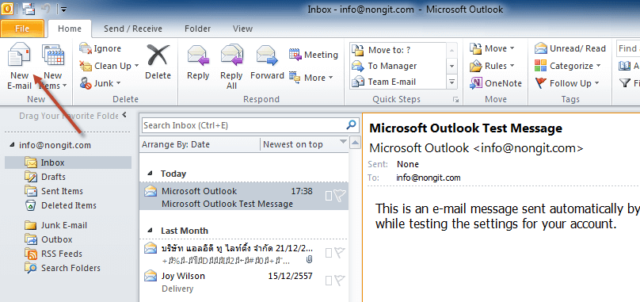
1. เปิดโปรแกรม Microsoft Outlook แล้วคลิกที่ New Email
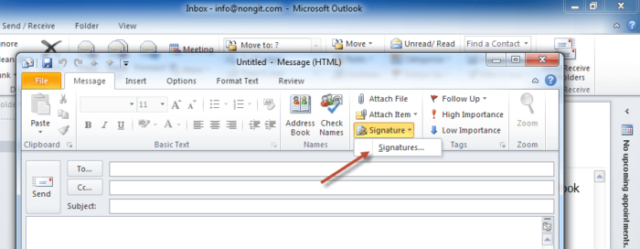
2. ในหน้าต่าง Message (HTML) ให้คลิก Signature จะมีเมนูย่อยเป็น Signatures…. ให้ทำการคลิกเลือกอีกครั้ง
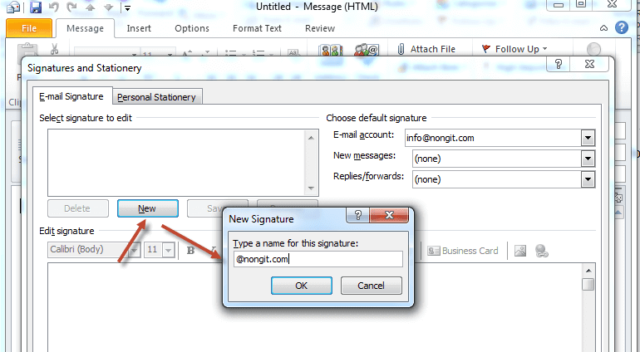
3. ในหน้า Signature and Stationery ที่แถบ E-mail Signature ให้คลิกที่ New แล้วให้กำหนดชื่อ ลายเซ็น จากนั้นคลิก OK
4. ที่ช่อง Choose default signature
- E-mail account: ให้เลือกอีเมล์ที่ต้องใช้กับลายเซ็นที่สร้าง
- New messages: ให้เลือก ลายเซ็นที่สร้าง เพื่อกำหนดใช้ทุกครั้งที่ สร้างอีเมล์
- Reples/forwards: ให้เลือก ลายเซ็นที่สร้าง เพื่อกำหนดใช้ทุกครั้งที่ ตอบเมล์ หรือส่งเมล์ต่อ
และให้พิมพ์ชื่อผู้ส่ง โลโก้ เบอร์ ชื่อบริษัท อีเมล์ หรืออื่นๆตามที่เราต้องลงในช่อง Edit signature
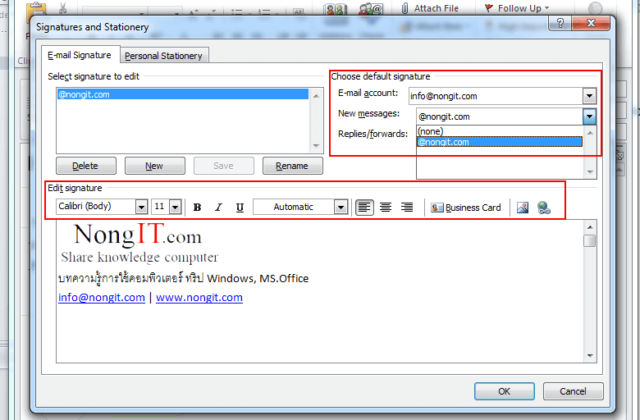
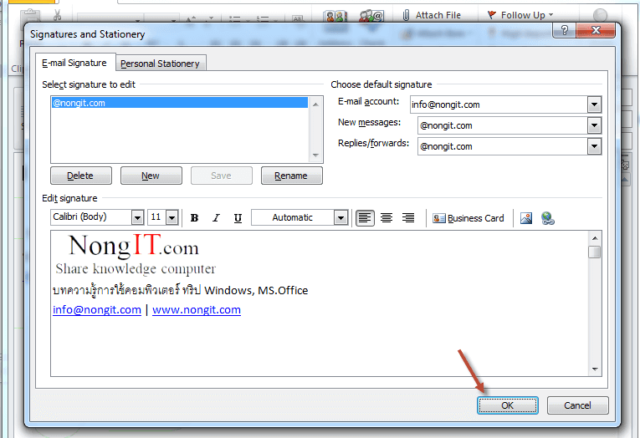
5. หลังจากทำการใส่ข้อมูลลงในลายเซ็นเรียบร้อย ให้คลิก OK
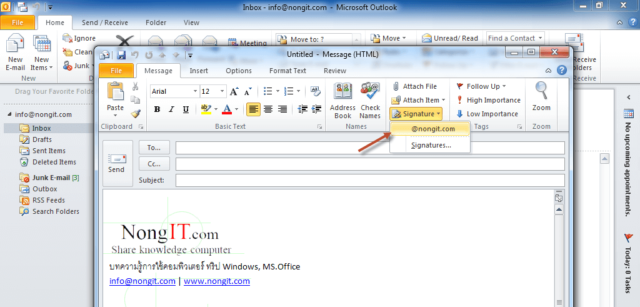
6. หลังจากสร้างลายเซ็นเสร็จ ในครั้งแรกลายเซ็นจะยังไม่แสดง ให้เราคลิกเลือกที่ Signature แล้วคลิกเลือก ลายเซ็น ที่ได้ทำการสร้างไว้
หลังจากนั้นลายเซ็นนี้จะแสดงทุกครั้งสร้างอีเมล์ หรือทุกครั้งที่ตอบกลับ ส่งต่ออีเมล์ เท่านี้ก็เสร็จเรียบร้อยแล้วสำหรับการเพิ่มลายเซ็นใน Ms. Outlook
ข้อดีของการใช้ลายเซ็นในอีเมล:
- เพิ่มความสะดวกในการติดต่อ
- แสดงถึงความเป็นมืออาชีพ
- ประหยัดเวลาในการพิมพ์ข้อมูลซ้ำๆ
การตั้งค่าลายเซ็นใน Outlook จะช่วยให้การส่งอีเมลเป็นไปอย่างมีประสิทธิภาพมากยิ่งขึ้น






